Outlook の連絡先を vCard (仮想名刺) として共有して、受信者が Gmail、Apple Mail、およびその他の多くのメール プログラムの連絡先リストに直接インポートできるようにします。 共有する連絡先を選択すると、Outlook によって新しいメッセージに添付されます。必要なのは、[ 送信 ] ボタンをクリックするだけです。
ヒント: メール メッセージを書き込んでいる最中の場合は、そのままにして[People]ペインに移動して vCard を添付する必要はありません。 「電子メール メッセージに vCard を添付する」を参照してください。
連絡先を vCard として送信する
-
ナビゲーション バーで、[People] をクリックします。

連絡先が vCard として表示されるのを確認するには、[ 現在のビュー ] グループで [ 名刺] をクリックします。
-
転送する連絡先を選択します。 Ctrl キーを押しながら各連絡先を選択して、複数の連絡先を選択します。
-
[共有] グループで、[連絡先の転送] をクリックし、[名刺として] をクリックします。
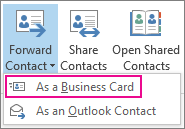
Outlook は、メッセージに vCard を添付し、その画像をメッセージの本文に挿入します。
ヒント: vCard の画像なしで連絡先を vCard として添付するには、代わりに [ Outlook 連絡先として ] をクリックします。
連絡先を .csv ファイルにエクスポートする
他のプログラムがインポートできるファイルに連絡先をエクスポートする場合は、インポートおよびエクスポート ウィザードを使用して、連絡先を .csv ファイルに保存します。 フォルダーから連絡先をエクスポートする場合、個々の連絡先だけを指定することはできません。
-
ウィザードを開始するには、[ ファイル ] > [ 開く] & [エクスポート ] > [インポート/エクスポート] をクリックします。
-
ウィザードの最初のページで、[次へ] > [ファイルにエクスポート] をクリックします。
-
次のページで、[ コンマ区切り値 ] > [次へ] をクリックします。
-
エクスポートする 連絡先 フォルダーまたはサブフォルダーを選択し、[ 次へ] をクリックします。
注: ウィザードを使用して一度にエクスポートできるフォルダーは 1 つだけです。
-
ファイルを保存する場所を参照し、[OK] をクリック します。
-
[次へ] をクリックします。
-
[フォルダーの連絡先 (またはサブフォルダーの名前) から "連絡先" をエクスポート する] の横にあるボックスがオンになっていることを確認します。
-
次のいずれかの操作を行います。
-
すべての既定のフィールドをエクスポートするには、[ 完了] をクリックします。
-
必要なフィールドのみをエクスポートし、.csv ファイル内のフィールドの順序を制御するには、[ カスタム フィールドのマップ ] をクリックし、次の操作を行います。
-
[ マップのクリア] をクリックします。 これにより、右側のウィンドウからすべてのフィールドが削除され、クリーンスレートから開始できます。
-
左側のウィンドウで、名前、勤務先住所、自宅住所、電子メールなどのカテゴリの横にある [+] 記号をクリックして、個々のフィールドを表示します。
-
一度に 1 つずつフィールドを選択し、右側のウィンドウにドラッグします。
-
必要に応じて、右ペインのフィールドを上下にドラッグして、フィールドの順序を変更します。 これは、.csv ファイル内の列の順序に影響します。
-
フィールドの追加と移動が完了したら、[OK] をクリック します。
-
[完了] をクリックします。
注: 新しいコンピューターを取得するときに、organizationでMicrosoft Exchange Serverを使用している場合は、古いコンピューターから連絡先をエクスポートする必要はありません。 新しいコンピューターで Outlook を設定すると、連絡先が自動的に表示されます。
-
-
vCard と連絡先に関するその他の情報
vCard を含むメッセージを受信しましたか? Outlook の連絡先に vCard をインポートする方法について説明します。
Outlook での連絡先の追加の詳細については、こちらをご覧ください。 次の記事を参照してください。










